البدء باستخدام أدوات قاعدة بيانات مرنة
ينطبق على: قاعدة بيانات Azure SQL
قاعدة بيانات Azure SQL
يقدم لك هذا المستند تجربة المطور لمكتبة عميل قاعدة بيانات مرنة من خلال مساعدتك في تشغيل تطبيق العينة. يخلق تطبيق العينة تطبيق قطع بسيط ويستكشف القدرات الرئيسية لميزة أدوات قاعدة بيانات مرنة من قاعدة بيانات Azure SQL. وهو يركز على حالات الاستخدام لإدارة مخطط القطع، والتوجيه المعتمد على البيانات، والاستعلام متعدد القطع. مكتبة العميل متوفرة لـMicrosoft .NET وكذلك Java.
أدوات قاعدة بيانات مرنة لـ Java
المتطلبات الأساسية
- Java Developer Kit (JDK) الإصدار 1.8 أو الأحدث
- Maven
- قاعدة بيانات SQL أو مثيل SQL Server محلي
تنزيل عينة التطبيق وتشغيلها
لإنشاء ملفات JAR وبدء تشغيل مع عينة المشروع، قم بما يلي:
استنسخ مستودع GitHub الذي يحتوي على مكتبة العميل، إلى جانب تطبيق العينة.
تحرير ملف ./sample/src/main/resources/resource.properties لتعيين ما يلي:
- TEST_CONN_USER
- TEST_CONN_PASSWORD
- TEST_CONN_SERVER_NAME
لإنشاء عينة المشروع في دليل ./العينة تشغيل الأمر التالي:
mvn installلبدء عينة المشروع في دليل ./العينة تشغيل الأمر التالي:
mvn -q exec:java "-Dexec.mainClass=com.microsoft.azure.elasticdb.samples.elasticscalestarterkit.Program"لمعرفة المزيد حول إمكانات مكتبة العميل، جرب الخيارات المختلفة. لا تتردد في استكشاف التعليمة البرمجية لمعرفة المزيد عن تطبيق العينة.
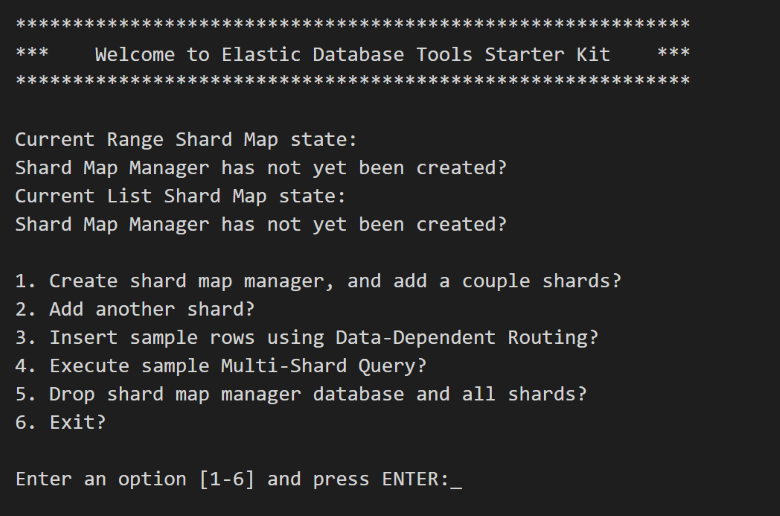
تهانينا! لقد نجحت في إنشاء وتشغيل أول تطبيق مُقسَّم باستخدام أدوات قاعدة بيانات مرنة على قاعدة بيانات Azure SQL. استخدم Visual Studio أو SQL Server Management Studio للاتصال بقاعدة البيانات وإلقاء نظرة سريعة على القطع التي تم إنشاؤها في العينة. ستلاحظ عينة جديدة لقواعد بيانات الأجزاء وقاعدة بيانات مدير خرائط الأجزاء التي أنشأتها العينة.
لإضافة مكتبة العميل إلى مشروع Maven، أضف التبعية التالية في ملف POM الخاص بك:
<dependency>
<groupId>com.microsoft.azure</groupId>
<artifactId>elastic-db-tools</artifactId>
<version>1.0.0</version>
</dependency>
أدوات قاعدة بيانات مرنة لـ Microsoft .NET
المتطلبات الأساسية
- Visual Studio 2012 أو الأحدث مع C#. تحميل نسخة مجانية في تحميلات Visual Studio.
- NuGet 2.7 أو الأحدث. للحصول على أحدث إصدار، راجع تثبيت NuGet.
تنزيل عينة التطبيق وتشغيلها
لتثبيت المكتبة، انتقل إلى Microsoft.Azure.SqlDatabase.ElasticScale.Client. تم تثبيت المكتبة مع عينة التطبيق الموضحة في القسم التالي.
لتنزيل العينة وتشغيلها، اتبع الخطوات التالية:
تحميل أدوات قاعدة بيانات مرنة في Azure SQL - عينة البدء. فك ضغط العينة إلى الموقع الذي تختاره.
لإنشاء مشروع، افتح ElasticDatabaseTools.sln الحل من الدليل elastic-db-tools-master.
تعيين ElasticScaleStarterKit المشروع كمشروع Startup.
في مشروع ElasticScaleStarterKit، افتح ملف App.config. ثم اتبع الإرشادات الموجودة في الملف لإضافة اسم الخادم ومعلومات تسجيل الدخول (اسم المستخدم وكلمة المرور).
إنشاء التطبيق وتشغيله. عندما تتم مطالبتك، قم بتمكين Visual Studio لاستعادة حزم NuGet من الحل. ينزّل هذا الإجراء أحدث إصدار من مكتبة عميل قاعدة البيانات المرنة من NuGet.
لمعرفة المزيد حول إمكانات مكتبة العميل، جرب الخيارات المختلفة. لاحظ الخطوات التي يأخذها التطبيق في إخراج وحدة التحكم، ولا تتردد في استكشاف التعليمة البرمجية في الخلفية.
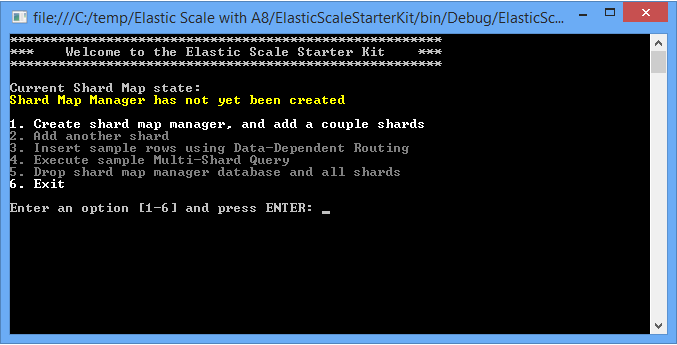
تهانينا! لقد نجحت في إنشاء وتشغيل أول تطبيق مُقسَّم باستخدام أدوات قاعدة بيانات مرنة على قاعدة بيانات SQL. استخدم Visual Studio أو SQL Server Management Studio للاتصال بقاعدة البيانات وإلقاء نظرة سريعة على القطع التي تم إنشاؤها في العينة. ستلاحظ عينة جديدة لقواعد بيانات الأجزاء وقاعدة بيانات مدير خرائط الأجزاء التي أنشأتها العينة.
هام
نوصي دوماً باستخدام أحدث إصدار من Management Studio بحيث تبقى متزامنة مع تحديثات Azure وقاعدة بيانات SQL. تحديث SQL Server Management Studio.
أجزاء رئيسية من عينة التعليمة البرمجية
إدارة القطع وخرائط القطع: يوضح التعليمات البرمجية كيفية العمل مع القطع والنطاقات والتعيينات في ملف ShardManagementUtils.cs. لمزيد من المعلومات، راجع توسيع نطاق قواعد البيانات باستخدام مدير مخطط القطع.
توجيه تعتمد على البيانات: يتم عرض توجيه المعاملات إلى القطعة اليمنى في ملف DataDependentRoutingSample.cs. لمزيد من المعلومات، راجع التوجيه المعتمد على البيانات.
الاستعلام عبر قطع متعددة: الاستعلام عبر القطع موضح في الملف MultiShardQuerySample.cs. لمزيد من المعلومات، راجع الاستعلام متعدد القطع.
إضافة قطع فارغة: تتم إضافة التكرار من القطع الفارغة الجديدة بواسطة التعليمات البرمجية في الملف CreateShardSample.cs. لمزيد من المعلومات، راجع توسيع نطاق قواعد البيانات باستخدام مدير مخطط القطع.
عمليات أخرى على نطاق مرن
تقسيم قطعة موجودة: يتم توفير القدرة على تقسيم القطع بواسطة أداة دمج الانقسامات. لمزيد من المعلومات، راجع نقل البيانات بين قواعد البيانات السحابية المتدرجة.
دمج القطع الموجودة: يتم أيضا تنفيذ دمج القطع باستخدام أداة دمج الانقسامات. لمزيد من المعلومات، راجع نقل البيانات بين قواعد البيانات السحابية المتدرجة.
التكلفة
مكتبة أدوات قاعدة البيانات المرنة مجانية. عند استخدام أدوات قاعدة بيانات مرنة، فإنك لا تتحمل أي رسوم إضافية تتجاوز تكلفة استخدام Azure.
على سبيل المثال، عينة التطبيق بإنشاء قواعد بيانات جديدة. تعتمد تكلفة هذه الإمكانية على إصدار قاعدة البيانات SQL الذي تختاره واستخدام Azure لتطبيقك.
للحصول على معلومات التسعير، راجع تفاصيل أسعار قاعدة بيانات SQL.
الخطوات التالية
لمزيد من المعلومات حول أدوات قاعدة بيانات مرنة راجع المقالات التالية:
- نماذج التعليمة البرمجية:
- أدوات قاعدة بيانات مرنة (Microsoft .NET، وJava)
- أدوات قاعدة بيانات مرنة لـ SQL Azure - تكامل Entity Framework
- مرونة القطع في مركز البرنامج النصي
- مدوّنة: إعلان نطاق مرن
- منتدى المناقشة: Microsoft Q& صفحة أسئلة لـAzure SQL Database
- لقياس الأداء: عدادات الأداء لمدير مخطط القطع
الملاحظات
قريبًا: خلال عام 2024، سنتخلص تدريجيًا من GitHub Issues بوصفها آلية إرسال ملاحظات للمحتوى ونستبدلها بنظام ملاحظات جديد. لمزيد من المعلومات، راجع https://aka.ms/ContentUserFeedback.
إرسال الملاحظات وعرضها المتعلقة بـ